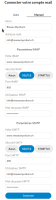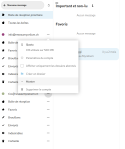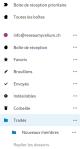Courriel - Configuration
Cette page explique comment accéder à une boîte courriel sur différentes plateformes. Elle conçue plus particulièrement pour le Réseau Mycélium et les exemples seront donc avec les paramètres du serveur du Réseau Mycélium, mais dans l'absolu ces exemples fonctionnent avec toutes les adresses courriels, il suffit de connaître les bons paramètres.
Pour les gros fournisseurs de messagerie électronique (gmail, outlook, hotmail, yahoo, ...) beaucoup de logiciel sont déjà préconfigurés pour facilité leur configuration, mais le Réseau Mycélium déconseille l'utilisation de telles services de messagerie. Vous pouvez avoir plus d'information sur le portail des TICs. Les applications pour téléphone intelligent de ces gros fournisseurs sont déjà pré-configurée, vous n'avez donc quasiment aucune configuration à faire si ce n'est d'entrer votre adresse courriel et votre mot de passe.
Certaines terminologies (SMTP, IMAP, POP) sont expliquées sur la page Courriel - explications
En bas de page figure un exemple de configuration d'une boîte courriel sur Nextcloud, ainsi que quelques petites explications spécifique à Nextcloud.
Webmail
Cet indéniablement le moyen le plus facile d'accéder à une boîte courriel, il suffit de se rendre sur une page Internet, d'entrer le nom d'utilisateur (généralement l'adresse courriel) et le mot de passe, et l'on est connecté à la boîte courriel. Aucune configuration spécifique n'est requise.
Pour le Réseau Mycélium, l'adresse du webmail est : https://webmail.reseaumycelium.ch
Logiciel de courriel électronique
Pour configurer correctement un Logiciel de courriel électronique, il faudra d'abord choisir quel sera le protocole de réception que vous désirez utiliser (IMAP ou POP). La page Courriel - explications explique la différence entre ces deux protocole. Le protocole SMTP sera dans tous les cas utilisé pour l'envoi des courriels.
Dans certains cas, le logiciel vous proposera une configuration automatique de votre boîte courriel, cela ne sera possible que pour les gros fournisseur de courriel électronique. Dans cet exemple nous allons justement utiliser la configuration manuelle, afin de donner un exemple le plus complet possible.
Une fois le protocole de réception choisi, le logiciel vous demandera des informations pour configurer votre boîte de messagerie
Protocole de réception (choisir entre IMAP OU POP)
Serveur (ou hôte) : www.reseaumycelium.ch
(évidemment uniquement pour les courriels du Réseau Mycélium)
Sécurité : SSL/TLS
(Le choix est généralement entre "Aucun", "SSL/TLS" et STARTTLS. Pour une plus grande sécurité, le protocole SSL/TLS est préféré, mais cela dépends de votre serveur et certain ne supportent pas la sécurité "SSL/TLS". Vous devez vous renseigner aurpès de votre fournisseur de courriel pour savoir quel est le mode de sécurité supporté)
Authentification : Mot de passe normal
(l'idéal serait de choisir le chiffrement du mot de passe, mais peu de serveur supporte cette option)
Port IMAP : 993
Port POP : 995
(Port : Généralement le port est suggéré automatiquement suivant la sécurité que vous avez choisi, mais suivant le serveur, ce port peut changer.)
Nom d'utilisateur : l'adresse courriel
Mot de passe : ... le mot de passe
Protocole d'envoi (SMTP)
Serveur (ou hôte) : généralement IDEM que pour le protocole de réception
Sécurité : généralement IDEM que pour le protocole de réception
Authentification : généralement IDEM que pour le protocole de réception
Port : 465 (mais cela peut changer suivant le serveur)
Nom d'utilisateur : généralement IDEM que pour le protocole de réception
Mot de passe : généralement IDEM que pour le protocole de réception
Exemple de configuration sur Nextcloud
Voici une capture d'écran de la configuration Nextcloud pour la boîte courriel info@reseaumycelium.ch
Configuration spécifique à Nextcloud et au Réseau Mycélium
| Nextcloud permet de gérer plusieurs adresses courriels différentes. Chaque boîtes courriel aura sa propre arborescence de dossier et dans le menu de chaque boîte, on peut choisir l'ordre de triage des boîte (cela permet de définir quelle est la boîte principale et les boîtes "secondaires") | |
| Pour chaque boîte courriel, on peut modifier l'arborescence des dossiers. Dans le cas de l'adresse info@reseaumycelium, j'ai ajouté un dossier "Traité" et un sous dossier "Nouveaux membres". L'idée est que lorsqu'un membres du réseau qui a accès à cette adresse courriel répond à un message, il le place ensuite dans le dossier "traité" et dans le sous-dossier relatif (on peut créer le nombre de sous-dossier que l'on désire). Cela permet d'avoir un suivi global entre toutes les personnes qui ont accès à ce adresse courriel.
Comme le protocole utilisé pour Nextcloud est IMAP, les sous dossiers existent sur toutes les plateformes. Vous pouvez donc configurer la boîte courriel sur votre ordinateur, sur votre téléphone intelligent ou accéder à la boîte depuis le webmail. ces dossiers vont apparaître avec les courriels stockés dedans |